
چطور با نینتندو سوییچ در توییچ استریم کنیم؟
توییچ (Twitch) یک سرویس آنلاین برای ویدئوهای پخش زنده (Live) است. توییچ کاربران مختلف از سراسر جهان را قادر میسازد تا به صورت زنده به پخش محتوای مورد نظر خود بپردازند. غالب این محتوا را ...
توییچ (Twitch) یک سرویس آنلاین برای ویدئوهای پخش زنده (Live) است. توییچ کاربران مختلف از سراسر جهان را قادر میسازد تا به صورت زنده به پخش محتوای مورد نظر خود بپردازند. غالب این محتوا را مسائل گیمینگ، استریم زنده بازی کردن و گفتگوی برخط کاربران و استریمر تشکیل میدهد.

در حال حاضر توییچ با بیش از ۳.۸ میلیون استریمر در سراسر دنیا و میانگین ۱۵ میلیون بازدید روزانه پربازدیدترین سرویس استریمینگ زنده است. این سرویس علاوه بر تولید محتوا، برای کاربران خود فرصت کسب درآمد را فراهم آورده است. این ابزار به مخاطبان و بینندگان اجازه میدهد تا از میان قریب به چهار میلیون تولید کننده محتوا، اقدام به جستجو، انتخاب و تماشای محتوای مورد علاقه خود به صورت رایگان، نمایند.
استریم چیست؟
منظور از استریمینگ، تکنیکی است که به وسیله آن می توان یک فایل چند رسانهای مانند صدا و یا تصاویر ویدئویی را بدون این که احتیاج به دانلود، بر روی اینترنت به صورت زنده مشاهده کرد. در این متد دادهها بصورت زنده و مداوم از سرور به کامپیوتر کاربر منتقل می شوند. و حین این انتقال قابلیت نمایش بخشهای انتقال داده شده برای بیننده فراهم میشود.
بیشتر بخوانید:
- چطور با پلی استیشن 4 در توییچ استریم کنیم
- چگونه با پلی استیشن 5 روی توییچ استریم کنیم؟
- اصطلاحات رایج توییچ که باید در موردشان بدانید
پیش ازین و در طی مقالات پیشین به بررسی شیوه استریم روی کامپیوتر و کنسولهای پلی استیشن و ایکس باکس پرداختیم. اما امروز قصد داریم به بررسی شیوه استریم در کنسولهای کم طرفدارتر در ایران، یعنی نینتندو سوییچ بپردازیم.
برای استریم حرفهای از کنسول نینتندو سوییچ استفاده از کپچر کارت توصیه میشود. هرچند روشهای دیگری بدون نیاز به تهیه کپچر کارت نیز وجود دارند. اما به علت ناکارآمد بودن و همچنین وابستگی به اینترنت باکیفیت از آنها صرف نظر میکنیم
نینتندو سوییچ
نینتندو سوییچ اولین کنسول بازی هیبریدی دنیا به حساب میآید. هیبرید در فارسی به معنای دوگانه است. و به قابلیت این کنسول در تبدیل شدن بین کنسول دستی و کنسول خانگی اشاره دارد. در واقع سوییچ به راحتی کنسولی چون پلی استیشن ویتا قابل حمل است و با کمک یک داک مخصوص و اتصال کابل HDMI، میتوانید بازیها را روی نمایشگر بزرگتری چون تلویزیون تجربه کنید.

نینتندو سوییچ در مقایسه با سایر کنسولهای بازی گران قیمت تلقی میشود. از طرفی با وجود بازیها گران قیمت، محدودتر و همچنین هک دشوار تهیهش برای کاربر ایرانی مقرون به صرفه نیست. به همین این علت این کنسول در ایران چندان طرفداری ندارد. با این حال اگر قصد خرید این کنسول را دارید، میتوانید به مقالهی «راهنمای خرید کنسول نینتندو سوییچ» مراجعه نمایید.
استریم در توییچ به وسیله کپچر کارت
بهترین روش برای استریم بازیهای نینتندو سوییچ، تهیهی کپچر کارت است. اما استفاده از این روش نیازمند هزینه اولیه بابت تهیهی تجهیزات و همچنین مجهز بودن به یک کامپیوتر متوسط است. اگر قصد فعالیت دراز مدت و حرفهای را دارید، این شیوه پیشنهاد میشود. از جمله بهترین برندهایی که میتوانید از آن کپچر کارت تهیه کنید میتوان از الگاتو (Elgato) نام برد.
کارت کپچر چیست؟
کارت کپچر، ویدیو کپچر و یا کپچر کارت (Video Capture Card) سخت افزاری است که به دیوایس موردنظر شما متصل شده و توسط آن میتوان سیگنال ویدیویی خروجی از دستگاه پخش مانند دستگاه پخش VHS، دوربین فیلمبرداری، دستگاه پخش DVD یا Blue-ray، کنسول بازی پلی استیشن و ایکس باکس و غیره را به فرمت دیجیتال تبدیل کنید.

این سخت افزار در نوع و مدلهای مختلف با کارایی و مصارف متفاوت تولید میشود. یکی از مصارف پرکاربرد امروزی این سخت افزار، استفاده آن به منظور پخش تصاویر تحت شبکه یا همان ویدئو استریمینگ و لایو استریم می باشد. در واقع کارت کپچر دستگاه ورودی است که برای تبدیل سیگنالهای گیمپلی به دادههای دیجیتالی و آپلود آنها روی بستر اینترنت از آن استفاده میشود.
در واقع کپچر کارت به شما کمک میکند تا تصویر در حال استریم روی صفحه نمایش تلویزیون را به کامپیوتر منتقل کنید. و به مثابه استریم به وسیله کامپیوتر، به کمک سایر ابزارهای ترد پارتی نظیر OBS استریم کنید. این روش با وجود هزینههای اولیه بسیار بالاتر، میتواند کیفیت حرفهای و عدم محدودیت را در طولانی مدت برای شما به ارمغان آورد.
شروع استریم
در این مرحله تصور میشود شما اکانت توییچ، کپچر کارت و نرم افزار OBS خود را آماده کردهاید. ابتدا کنسول نینتندو سوییچ را در حالت داک قرار دهید. سپس از طریق یک کابل HDMI با کیفیت اقدام به اتصال کنسول خود به کپچر کارت نمایید.
و در ادامه کابل گیم کپچر کارت را به کامپیوتر خود متصل کنید. حال مجددا از طریق یک کابل HDMI با کیفیت اقدام به اتصال کپچر کارت به یک نمایشگر یا تلویزیون، کنید. از این طریق کامپیوتر بازی شما را استریم میکند و شما نیز میتوانید با نمایشگر اقدام به بازی کردن کنید.
استفاده از چنین روشی، اختیار تام کنترل استریم را به شما خواهد داد. با وجود دسترسی به نرم افزار OBS روی کامپیوتر، شما میتوانید به شکلی حرفهای اقدام به استریم نمایید. همچنن برای آشنایی بیشتر با این نرم افزار میتوانید مقاله «چطور در توییچ استریم کنیم؟» را مطالعه کنید.
اتصال اکانت توییچ به نرم افزار OBS Studio برای استریم
پیش از شروع استریم، لازم است تا اکانت توییچ خود را به نرم افزار OBS Studio متصل کنید. برای این کار بایستی از طریق انتخاب گزینهی File در نوار بالایی برنامه وارد بخش تنظیمات یا Settings نرم افزار شوید. از بخش تنظیمات وارد گزینه Stream شده و اقدام به اتصال نرم افزار به اکانت توییچ خود نمایید.
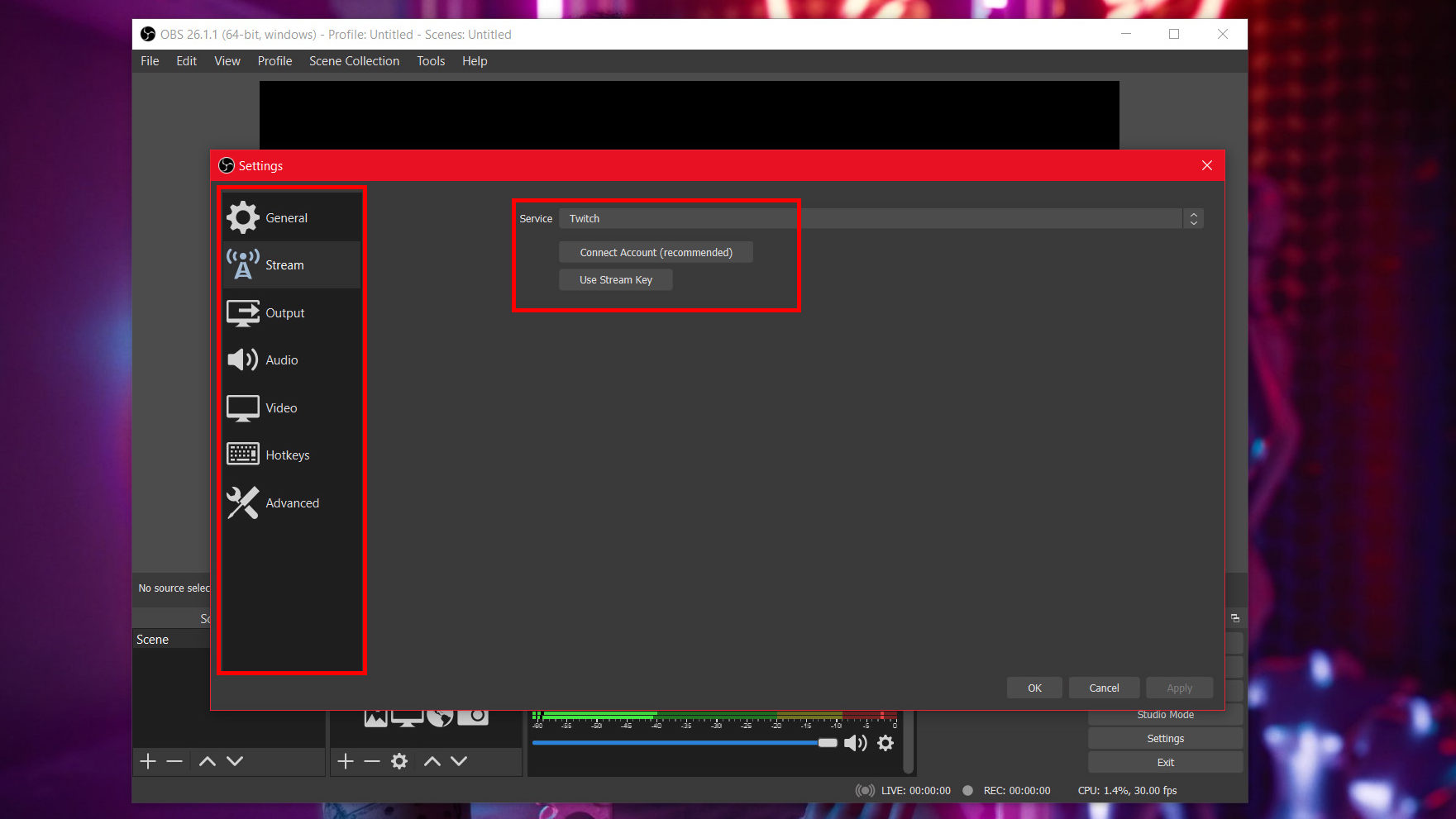
برای این کار بایستی نام کاربری و رمز عبور اکانت توییچ با ایمیل وریفای شده را در بخش Connect Account وارد کنید. بخش Stream به شما اجازه اتصال به سایر سرویسهای استریمینگ مشابه را نیز میدهد. با کلیک بر روی منوی Service شما میتوانید اقدام به اتصال نرم افزار به اکانتهای یوتیوب، توییتر، فیسبوک لایو وغیره نیز کنید.
اتصال تجهیزات به نرم افزار OBS Studio برای استریم
پیش از شروع استریم بایستی تجهیزات خود را نیز به نرم افزار OBS Studio متصل کنید. این تجهیزات میتواند شامل دوربینها، وبکم، ورودیهای صدا و همچنین کپچر کارت باشد. برای اتصال این تجهیزات سخت افزاری لازم است وارد بخش تنظیمات یا Settings نرم افزار شوید. با ورود به بخش تنظیمات نواری را در سمت چپ مشاهده میکنید که دسترسی به بخشهای ممکن را فراهم میکند.
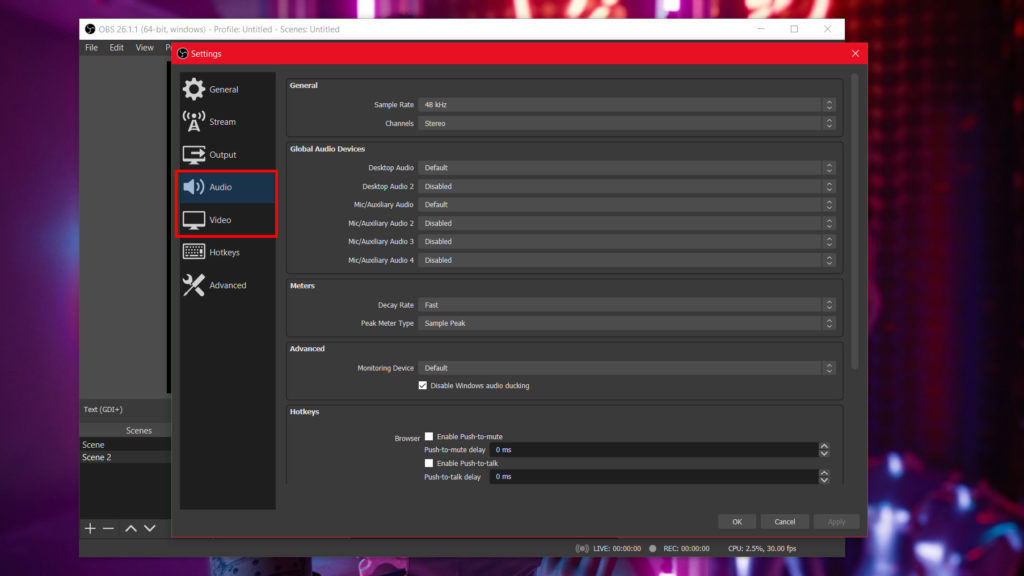
شما میتوانید با ورود به بخش Audio اقدام به شناسایی، تنظیم و ثبت ورودیها و خروجیهای صوتی استریم خود کنید. این بخش به شما اجازه کلیدهای میانبر را نیز میدهد. بخش Video نیز مانند بخش قبلی عمل کرده اما به دوربینها و تجهیزات تصویر برداری اختصاص دارد.
پس از اتصال تجهیزات و شخصی سازی صحنههای استریم، تنها کافیست استریم را آغاز کنید. برای شروع استریم کافیست از اولین کادر سمت راست نرم افزار OBS Studio گزینه Start Streaming را کلیک کنید.
دیدگاهها و نظرات خود را بنویسید
برای گفتگو با کاربران ثبت نام کنید یا وارد حساب کاربری خود شوید.





















 مطالب مرتبط از نگاه دیجیاتو
مطالب مرتبط از نگاه دیجیاتو
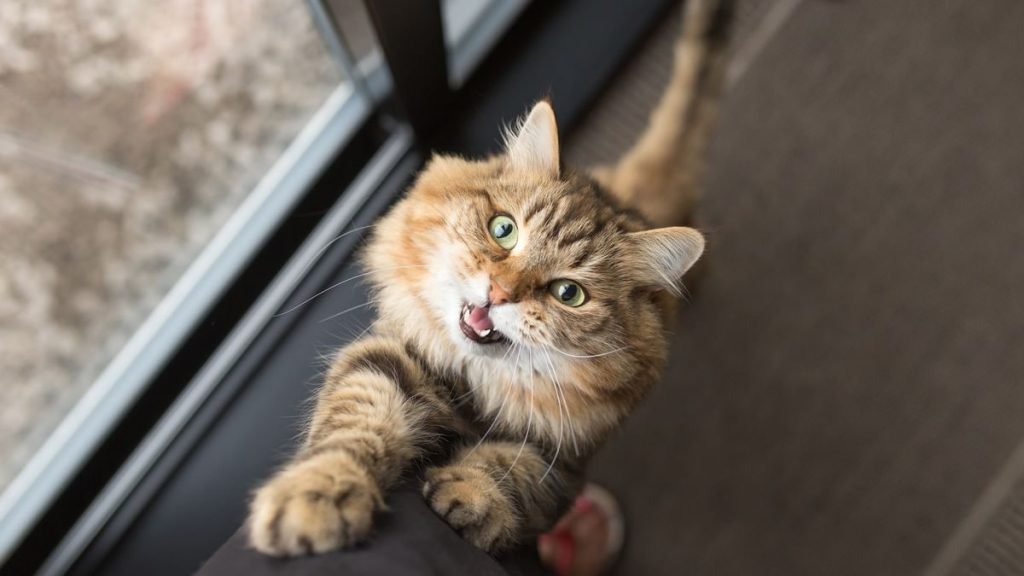








مطلبتون بسیار کاربردی بود. فقط میخواستم بدونم که من که نینتندو سوییچ لایت دارم باید چی کار کنم ؟؟ لطفا پاسخ دهید .
در ضمن می خواستم بدونم من میتونم بیشتر از 30 ثانیه از نینتندو سوییچ فیلم گرفت .